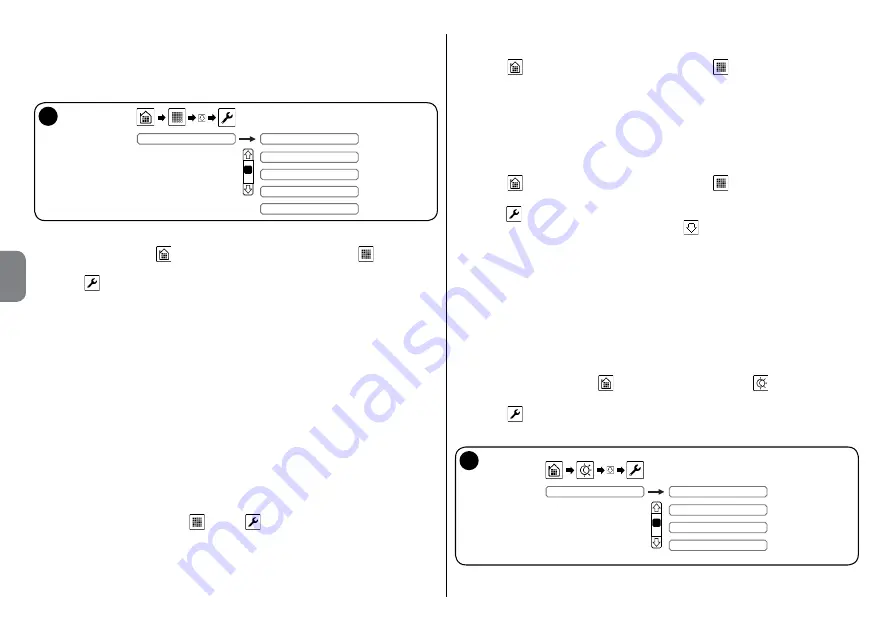
8
– Español
ES
4.4 - Crear un grupo en el teclado de pantalla táctil
Se pueden configurar hasta 10 grupos para controlar sistemas de automatiza
-
ción del mismo tipo.
Para configurar un grupo, proceda tal como se detalla a continuación:
01.
Encienda el teclado de pantalla táctil y, en la pantalla principal, pulse el
icono (
fig. 11
), el icono
y, a continuación, el icono “
Grupo
”
.
02.
Desplace los iconos con la barra de desplazamiento lateral.
03.
Pulse
y seleccione un grupo en la lista. En la pantalla siguiente, pulse:
“
Nombre
” para asignar el nombre al grupo.
“
Tipo
” para seleccionar uno de los tres tipos al que pertenecen los siste
-
mas de automatización que desea controlar.
“
Icono
” para asociar un icono al grupo.
“
Comandos
” para definir qué comandos se van a utilizar para controlar
los sistemas de automatización ESTÁNDAR (consulte la
tabla 1
) - PERSO
-
NALIZADO 1 - PERSONALIZACIÓN 2 (para la configuración, consulte el
apartado 4.1).
“
Automatizaciones
” para seleccionar los sistemas de automatización que
desea controlar.
04.
Pulse “
OK
” para confirmar.
Los iconos asociados a los grupos que se acaban de crear estarán disponibles
en la pantalla principal “
Grupos
”.
4.5 - Modificación o eliminación de un grupo
01.
En el submenú “
Grupos
”
, pulse
y seleccione el grupo.
02.
Pulse “
Modificar
” y, a continuación, reanude el procedimiento a partir del
apartado 4.4, punto 03.
03.
Para borrar, seleccione “
Eliminar
” y, a continuación, seleccione “
SÍ
” y pul
-
se “
OK
” para confirmar la operación.
4.6 - Enviar un comando de grupo
01.
Encienda el teclado de pantalla táctil y, en la pantalla principal, pulse el
icono
y, a continuación, el icono “Grupos”
.
02.
Pulse el icono del grupo de sistemas de automatización que desea controlar.
03.
Desplace la lista para encontrar el comando deseado y, por último, púlselo
para efectuar la transmisión de radio (el led azul parpadea para indicar que
la transmisión de radio está en curso).
4.7 - Deshabilitar el sistema de automatización de un grupo
01.
Encienda el teclado de pantalla táctil y, en la pantalla principal, pulse el
icono
y, a continuación, el icono “Grupos”
.
02.
Desplace los iconos con la barra de desplazamiento lateral.
03.
Pulse
, el grupo que desea modificar y, a continuación, pulse “
Modificar
”.
04.
Desplácese por la pantalla con la flecha
y pulse “
Automatizaciones
”.
05.
Anule la selección de los sistemas de automatización que desea eliminar
del grupo.
06.
Pulse “
OK
” para confirmar.
4.8 - Crear un escenario en el teclado de pantalla táctil
Se pueden configurar hasta 10 escenarios para controlar sistemas de automa
-
tización de la gama Nice (cancelas, portones, toldos, persianas, luces, etc.) y
el sistema de alarma.
Para realizar la configuración, siga los pasos que se detallan a continuación:
01.
Encienda el teclado de pantalla táctil y, en la pantalla principal, pulse el
icono (
fig. 12
), el icono
y, a continuación, el icono
.
02.
Desplace los iconos con la barra de desplazamiento lateral.
03.
Pulse
y seleccione un escenario en la lista.
En la pantalla que aparece, pulse:
“
Nombre
” para introducir el nombre del escenario.
“
Icono
” para asociar un icono al escenario.
11
Nombre
Tipo
Icono
Comandos
Automatizaciones
Grupo 1
12
Nombre
Icono
Comandos
Tiempo act.
Escenario 01
Содержание HSTS2
Страница 2: ......
Страница 93: ......
Страница 94: ...www niceforyou com Nice SpA Oderzo TV Italy info niceforyou com IS0028A00MM_23 04 2014 ...
















































